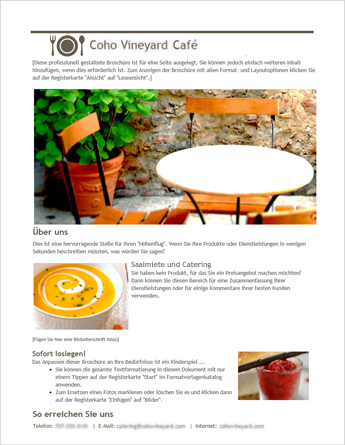Sie können eine Broschüre wie diese mühelos und schnell erstellen, während Sie online sind.
Wählen Sie eine unserer Broschürenvorlagen aus, und öffnen Sie sie in Word für das Web. Wählen Sie Kopie bearbeiten aus.
Tipp: Wenn Sie sich bereits in Word Online befinden, wechseln Sie zu den Broschürenvorlagen, indem Sie zu Datei > Neu und dann vorlagen durchsuchen wechseln.
Während Sie an der Broschüre arbeiten, sollten Sie eine Datei wahrscheinlich umbenennen und die Platzhalterbilder durch Bilder austauschen, die für Sie geeignet sind. Löschen Sie die nicht gewünschten Bilder, und fügen Sie dann Bilder von Ihrem Computer ein , oder fügen Sie Ihrer Datei ClipArt hinzu.
Freigeben der Broschüre
Wenn Sie fertig sind, können Sie das Ergebnis Ihrer Arbeit ausdrucken oder online freigeben. Sie können dies mit der Broschüre tun, die noch in Word Online geöffnet ist. Sie brauchen das Memo nicht zuerst zu speichern (es wurde bereits für Sie gespeichert).
Drücken Sie ZUM Drucken STRG+P, und warten Sie, bis das Dialogfeld Drucken angezeigt wird.
Hinweis: Wenn das Dialogfeld „Drucken“ nicht angezeigt wird, klicken Sie auf den Link zum Öffnen einer PDF-Version Ihrer Broschüre. Verwenden Sie ab hier den Befehl „Drucken“ des PDF-Programms.
Freigeben
Wenn Sie etwas online freigeben möchten, senden Sie einen Link:
-
Wählen Sie Teilen aus.
-
Geben Sie im Fenster Freigeben den Namen, die Gruppe oder die E-Mail-Adressen der Personen ein, für die Sie das Dokument freigeben möchten.
-
Klicken Sie in der Dropdownliste auf die Pfeile nach unten, und legen Sie die Berechtigungen für die Personen fest, für die Sie freigaben.
-
Fügen Sie dem Feld (optional) eine Nachricht hinzu, und wählen Sie Senden aus.
Tipp: Wenn Sie über einen Blog oder eine Website verfügen, können Sie eine Ansicht Ihrer Broschüre darin einbetten.